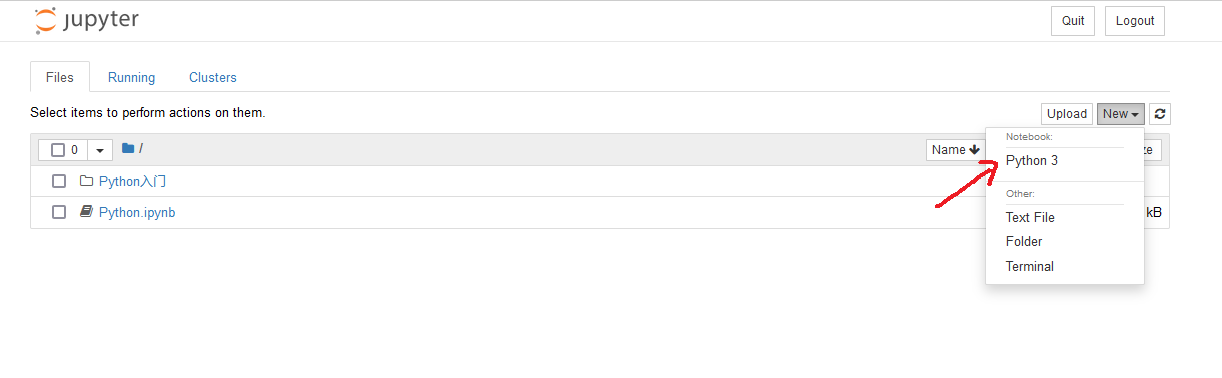通常我们打开Jupyter notebook,创建一个新文件,只有一个Python3(如下图),但是我们也会想使用自己创建的虚拟环境,那就需要下面的几个步骤啦!!!
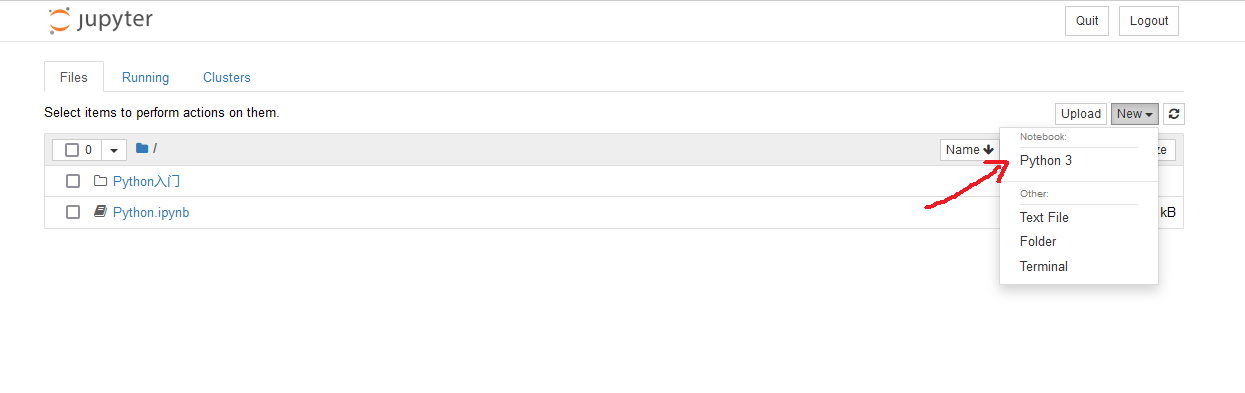
1、首先,先激活想要添加的虚拟环境,如下图1处,然后进入虚拟环境中,我这里是pytorch1.6,
然后输入命令:
pip install ipykernel ipython
敲回车,开始安装
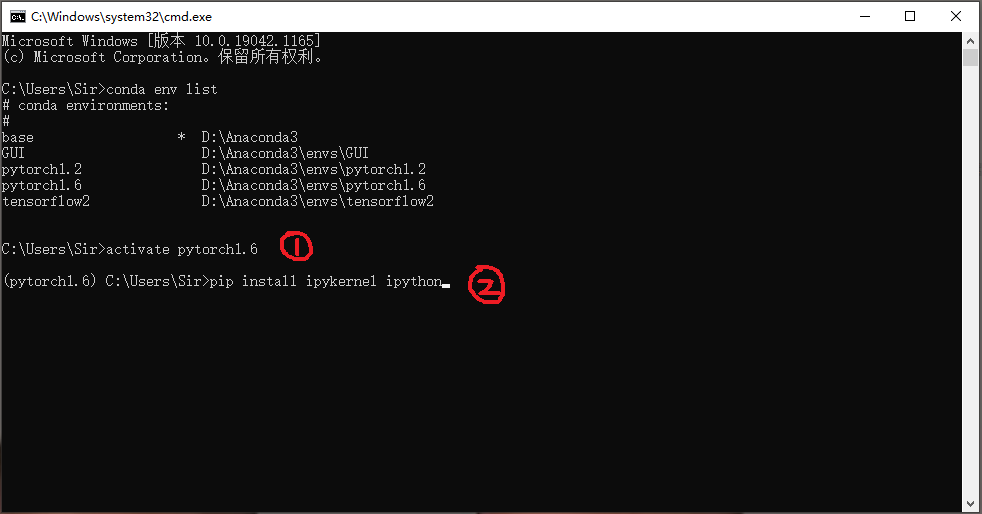
2、出现下面的输出,表示上面的库已经安装成功
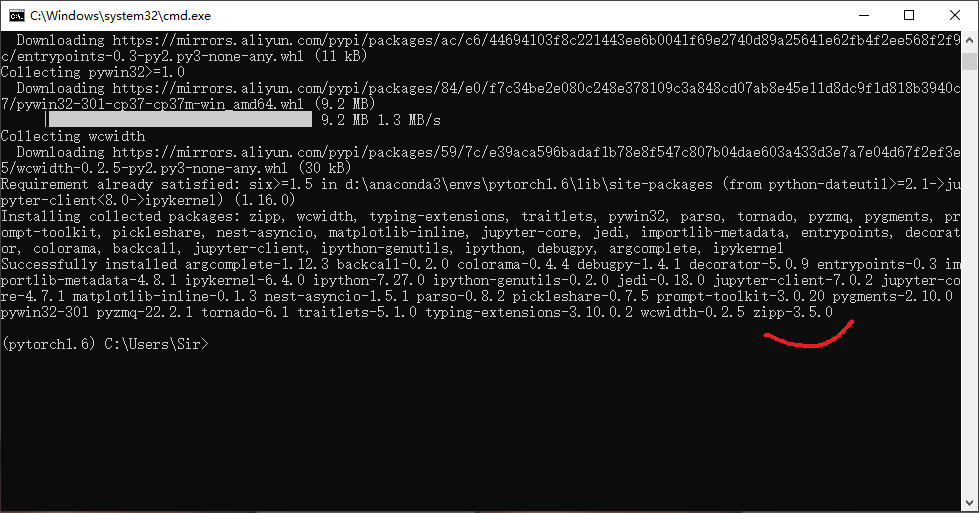
3、然后输入:
ipython kernel install --user --name pytorch1.6
注意:pytorch1.6是自己的虚拟环境名,大家按照自己的更改
输入命令之后,敲回车,会出现
扫描二维码关注公众号,回复:
14628403 查看本文章


Installed kernelspec pytorch1.6 in C:\Users\Sir\AppData\Roaming\jupyter\kernels\pytorch1.6
即表示添加虚拟环境成功。
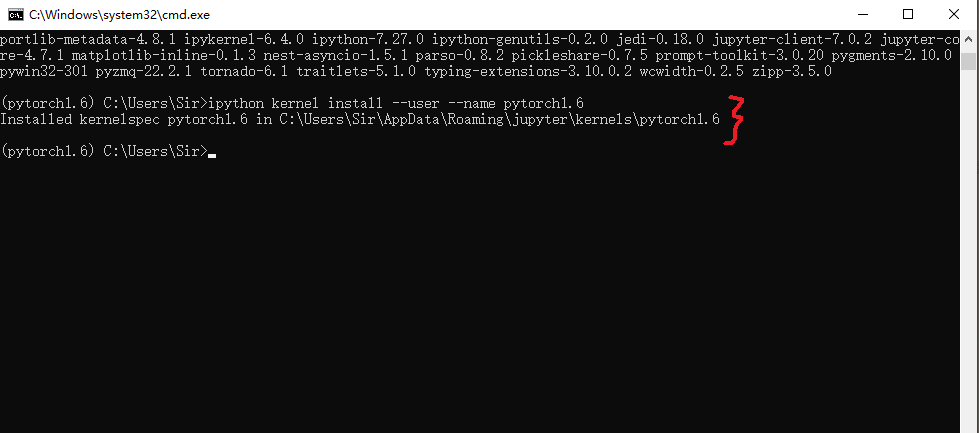
4、打开Jupyter notebook,会看到原本只有Python3的地方,多了一个虚拟环境,添加成功啦啦。
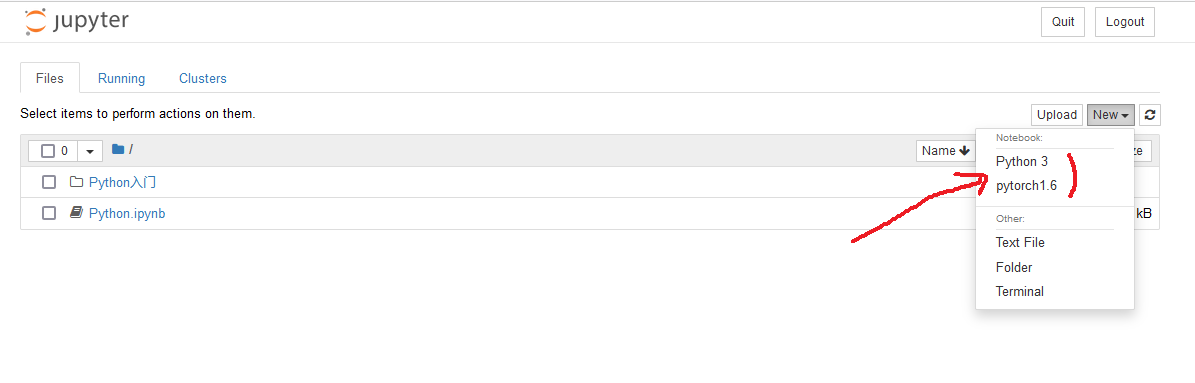
5、如果大家以后想把已经添加成功的虚拟环境删除,可以先激活想要删除的虚拟环境,
然后输入:
jupyter kernelspec remove pytorch1.6
终端处输入:Y — 表示同意删除,即可成功删除添加的虚拟环境
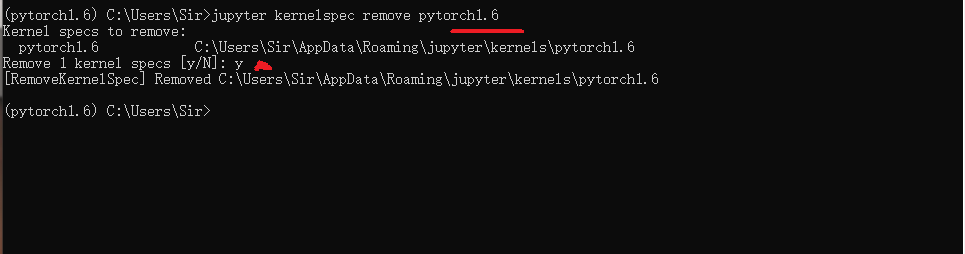
6、再次打开Jupyter notebook验证是否删除成功,可以看到,已经删除成功。